电脑怎连蓝牙音箱 如何在电脑上连接蓝牙音箱
更新时间:2023-11-13 16:36:37作者:xiaoliu
电脑怎连蓝牙音箱,在现代科技的进步下,蓝牙音箱已成为许多人日常生活中不可或缺的音频设备,然而对于一些新手来说,在电脑上如何连接蓝牙音箱可能还有些迷惑。不用担心本文将为大家提供一些简单易行的方法,让您轻松地将蓝牙音箱与电脑成功连接起来。无论您是想通过电脑欣赏音乐,还是希望提升电影观影体验,只需简单的几个步骤,您就能享受到高品质的音乐和声音。接下来让我们一起探索一下,电脑如何连接蓝牙音箱吧!
方法如下:
1.第一步,打开蓝牙音箱开关。

2.第二步,打开电脑控制面板。点击"设备".
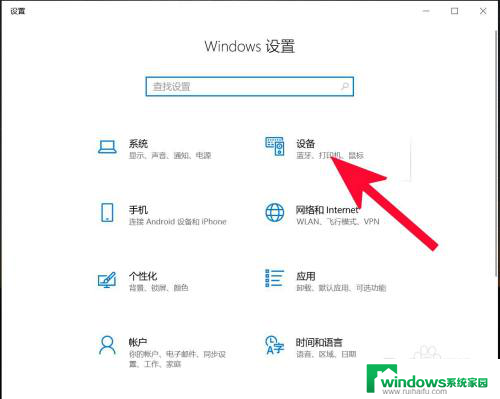
3.第三步,打开蓝牙。
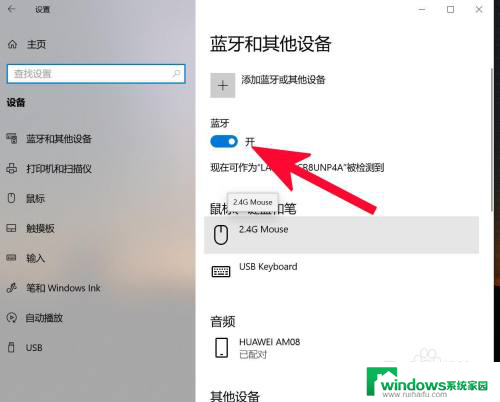
4.第四步,点击添加蓝牙或其他设备。
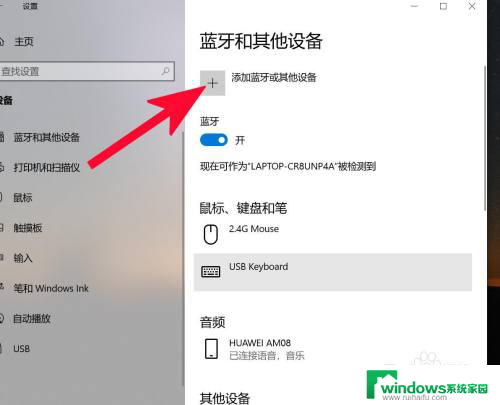
5.第五步,点击蓝牙。
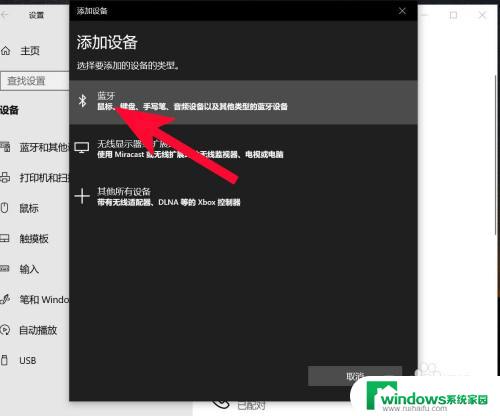
6.第六步,点击添加设备中搜索到的蓝牙名称。
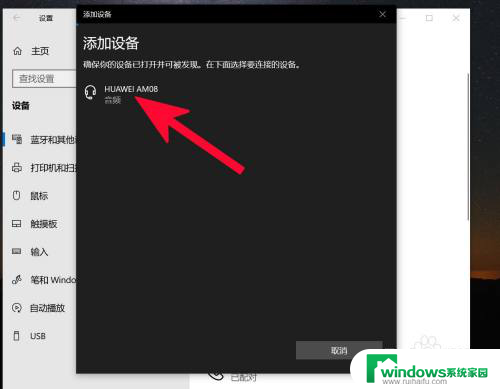
7.第七步,连接完成。
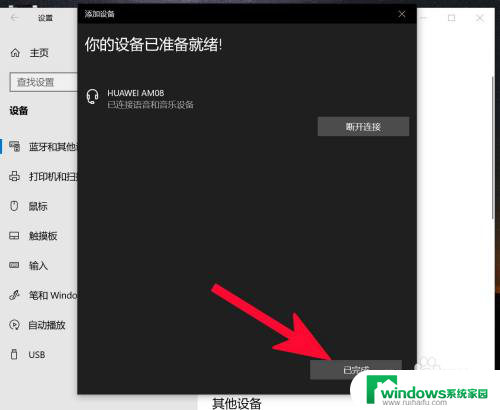
以上是电脑如何连接蓝牙音箱的全部内容,如果您还有任何疑问,请参考小编的步骤进行操作,我们希望这些步骤对您有所帮助。















